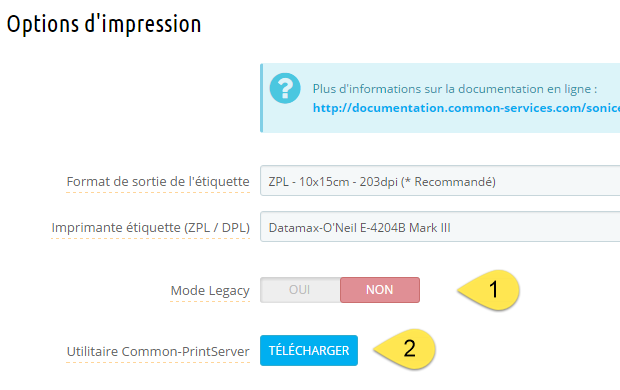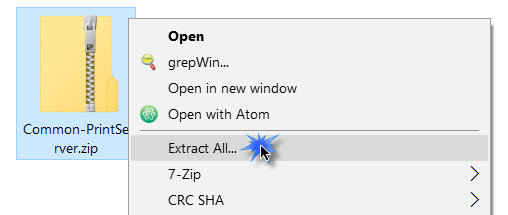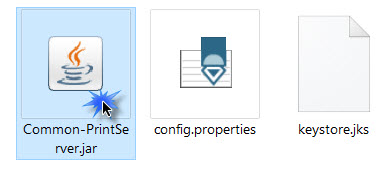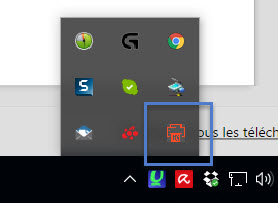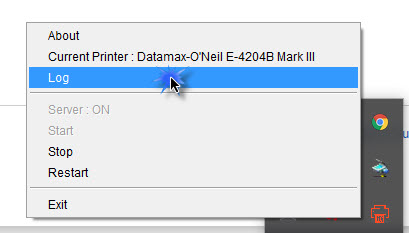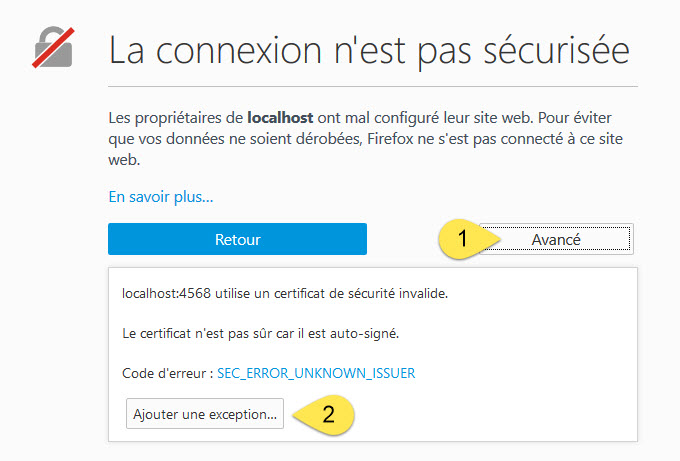Afin de palier au problème causé par l’utilisation du plugin Java (= pas intuitif, configuration de Java à faire, lenteur, bug, limité à Firefox…) nous avons développé notre propre solution d’impression sous la forme d’un utilitaire à lancer sur votre PC : l’utilitaire Common-PrintServer.
L’utilitaire fait office de serveur d’impression, le module envoi les étiquettes à l’utilitaire et ce dernier envoi les étiquettes à l’imprimante. Ainsi il devient plus facile d’imprimer les étiquettes et est compatible tout navigateur, vous n’êtes plus limité à Firefox.
Note : Java doit être installé sur votre ordinateur, s’il n’est pas installé vous pouvez le télécharger ici : https://www.java.com/fr/download/ .
Démarrer avec l’utilitaire Common-PrintServer
Dans la configuration du module, section Impression, désactivez le mode Legacy et téléchargez l’utilitaire :
Dézippez le fichier que vous venez de téléchargez via l’interface Windows ou un logiciel tier (7-Zip, WinZip, Winrar, …) :
Rendez-vous dans le dossier Common-PrintServer que vous avez dézippé et double-cliquez sur le fichier Common-PrintServer.jar (ou Common-PrintServer) :
Vous devriez maintenant avoir une nouvelle icone dans la barre des taches :
Vérifications
Vous pouvez vérifier si l’utilitaire Common-PrintServer est bien fonctionnel en allant à cette adresse : http://localhost:4567/getPrinters .
Si tout se passe bien, vous devriez avoir la liste de vos imprimantes au format JSON, par exemple :
{« response »: »Snagit 12|PDFCreator|PDF Architect 4|Microsoft XPS Document Writer|Microsoft Print to PDF|Fax|Datamax-O\u0027Neil E-4204B Mark III|Canon MX340 series Printer|Canon MX340 series FAX| », »error »: » »}
En cas d’erreur sur la page, récupérer les logs et contactez le support :
Sélection de l’imprimante
Retournez dans la configuration du module et rafraîchissez la page.
La liste des imprimantes devrait être disponible, sélectionnez votre imprimante puis cliquez sur « Test ».
Si l’étiquette ne sort pas, le format d’impression n’est peut être pas adapté à votre imprimante.
Changez le mode pour DPL si vous aviez sélectionné ZPL (et inversement) puis testez de nouveau.
HTTPS
Si votre back-office utilise le protocol HTTPS alors il y a une étape supplémentaire à effectuer.
Une fois Common-PrintServer lancé, rendez-vous à cette adresse : https://localhost:4568/getPrinters .
Votre navigateur devrait bloquer la page, si c’est le cas, accepté simplement d’afficher la page et vous devriez avoir un résultat identique à ce que vous aviez sur la page http://localhost:4567/getPrinters .
Common-PrintServer est maintenant fonctionnel via HTTPS.
Exemple sur Firefox :
Astuce
Pour lancer Common-PrintServer automatiquement au démarrage de Windows, suivez le guide : http://documentation.common-services.com/sonice_etiquetage/lancer-common-printserver-automatiquement-au-demarrage-de-windows/ !